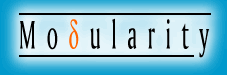
![]()
Cette page va essayer d'expliquer, à l'aide
de termes simples, ce qu'est le tracking. Si vous le savez déjà,
ou si vous ne voulez pas aller plus dans le détail, passez à
la section suivante!
Les Trackers font de la musique! Ils utilisent des samples, ou enregistrements
de sons. Là où certains pensent à des instruments de
musique, les samples peuvent être pratiquement n'importe quoi - J'ai
récemment entendu un module qui utilisait le son d'un sèche-cheveux!*
Module, tant qu'on y est, est le mot utilisé pour décrire un
morceau de musique fait par un tracker. Il y a de nombreux trackers existants,
mais je vais vous parler d'Impulse Tracker parce que c'est celui que j'utilise.
Ces sons sont arrangés en patterns. Chaque chanson possède un
pattern, ou des sections qui se répètent. J'utiliserai comme
exemple "Mary A Un P'tit Agneau".
Tout d'abord, l'intégralité:
"Mary a un p'tit agneau, p'tit agneau, p'tit agneau. Mary a un p'tit agneau sa toison était aussi blanche que la neige"
Cette chanson peut être divisée
en trois patterns. Voilà le premier, que nous appellerons 000:
"Mary a un p'tit agneau"
Le second est la fin de la première
phrase. Nous l'appellerons 001:
"P'tit agneau, p'tit agneau"
Le troisième est la fin de
la phrase finale, le pattern 002.
"Sa toison était aussi blanche que la neige"
Ces patterns sont tous entrés dans le tracker (la section "Patterns" explique comment cela est effectué). Une fois que tous les patterns ont été créés, tout ce qui reste est d'indiquer au tracker dans quel ordre ils vont être joués. Dans cet exemple, ce serait 000, 001, 000, et 002. Et voilà la chanson complète!
*La chanson avec le sèche cheveux, "Paranoïa", a été crée par M-Rated.
Donc vous avez téléchargé
Impulse Tracker 2.14, et vous êtes tous prêt à y aller!
Bien, il y a quelques points que vous devriez connaître.
Tout d'abord, prenez un moment pour imprimer le manuel! (IT.doc ou IT.txt,
qui fait partie de l'archive d'impulse tracker). Il se peut que vous désiriez
aussi imprimer quelques pages de ce site. Quoi que vous pourriez être
comme moi, tellement débutant dans le tracking que le manuel vous semble
être de l'hébreux, mais alors que vous allez en apprendre plus,
tout va s'éclaircir.
Quand vous cliquez pour la première fois sur IT.exe, il se peut que
Windows 95 vous propose de lancer le programme en mode DOS exclusif. Si vous
voulez rester sous Windows, cliquez sur "non". Si vous décidez
de lancer IT de cette façon, alors vous trouverez la commande "Alt-Entrée"
très utile. Elle vous permettra de passer de la vue plein écran
au bureau de Windows. J'ai trouvé que c'était plus fiable que
d'utiliser le bouton du clavier avec le dessin d'une fenêtre volante.
Une fois que vous avez ouvert IT, il va essayer de détecter votre carte
son. Si vous utilisez une Ensoniq, pensez à lire la note à la
fin de cette page! Si votre carte son n'est pas détectée, vous
trouverez une liste des paramètres sur la troisième page du
manuel d'IT (vous voyez, je vous avait dit de l'imprimer! :p).
Maintenant qu'IT est lancé et marche, chargez l'un des modules inclus
dans le programme. Vous verrez une liste des fichiers présents. Utilisez
les touches curseurs pour surligner celui que vous voulez écouter,
et appuyez sur "Entrée" pour le sélectionner. Puis
appuyez sur "F5" pour commencer la lecture.
Est-ce que ça sort bizarrement? C'est déformé ou de mauvaise
qualité? Dans ce cas, vous devrez presser "Control-I". Cela
va réinitialiser la carte son. Essayez "F5" à nouveau.
C'est mieux?
Pour arrêter la lecture, appuyez sur "F8". Cela stoppe tout
ce qui est joué, que ce soit un module, un pattern ou un sample.
Maintenant, prenez le temps de regarder quelques choses. "F12" est
le menu qui vous permet de nommer vos tracks, de modifier le tempo, et de
choisir si vous allez utiliser des samples ou des instruments.
"F11" est l'endroit où vous allez définir l'ordre
des pattern. Si nous composions notre exemple d'introduction, nous entrerions
"000, 001, 000, 002" dans la première colonne. La seconde
colonne sert pour le panning, dont nous parlerons plus tard.
"F2" vous amènera à la fenêtre des patterns,
là où vous entrez les notes de votre musique. Les touches curseurs
vous déplaceront à travers les différentes parties du
pattern. Si vous voulez écouter uniquement ce pattern, utilisez la
touche "F6".
Les touches "+" et "-" vous déplaceront à
travers les patterns. Vous pouvez soit utiliser le clavier lui-même,
soit les touchez "+" et "-" du pavé numérique
(plus simple!).
Cela nous amène à la prochaine section, les "Samples".
2.2 Informations sur la carte audio PCI Ensoniq
Malheureusement, cette carte est
incompatible avec IT. Le problème est dû à l'émulation
qui dit à IT que c'est une SoundBlaster Pro. Si vous voulez l'explication
complète, n'hésitez pas à m'envoyer un e-mail et nous
pourrions pleurer ensemble, mais en résumé, vos samples 16-bit
ne joueront pas tant que vous serez sous IT. Tout n'est pas perdu, cependant.
Même si ils ne jouent pas bien dans le programme, ils joueront très
bien dans un player tel que MikIT ou ModPlug. Ils vont aussi bien jouer dans
le programme IT d'un ordinateur qui a une carte son compatible.
Que pouvez vous faire? Et bien, il y a plusieurs options. Vous pourriez écrire
une sympathique lettre à Ensoniq et leur demander d'envoyer à
Jeffrey Lim (le créateur d'IT) les informations dont il a besoin pour
créer un driver son spécialement pour IT, vous pourriez commencer
à économiser pour une carte son compatible, OU vous pourriez
seulement écouter vos modules à l'aide d'un player externe.
Comme nous en parlions dans l'introduction, les samples sont les sons que le tracker utilise pour jouer votre musique. Il y a différentes façons d'avoir des samples :
Vous pouvez les récupérer
à partir d'autres modules IT en utilisant "Alt O". Un petit
mot, cependant! Nombreux sont ceux, parmi nous qui passent des HEURES pour
avoir un sample qui sonne juste. Soyez sympa! Envoyez à l'artiste un
e-mail pour lui demander sa permission! Cela prendra seulement une minute.
Et n'oubliez pas de donner un crédit à cette personne, soit
dans le nom du sample lui-même, ou dans les informations de la chanson.
Il y a plusieurs façons d'obtenir des samples! L'un des plus efficace est de vérifier le Sample Ring du site United Trackers. Allez à www.united-trackers.org pour commencer.
La méthode la plus satisfaisante
est probablement de faire ses propres samples. De cette manière, vous
pouvez obtenir exactement ce que vous désirez. Les samples utilisant
la voix peuvent être enregistrés en utilisant un microphone relié
à l'ordinateur. Les samples instrumentaux sonnent mieux si vous pouvez
brancher les instruments directement sur votre carte son. Un mot d'avertissement!
Si vous décidez de faire ça, soyez sûr de le brancher
sur le jack "Line" de votre carte son, et NON sur le jack "Microphone".
Si un instrument est branché sur le jack microphone, non seulement
la qualité va être mauvaise, mais il se peut aussi que votre
microphone ne marche plus à l'avenir.
Pensez aux possibilités! Vous pourriez enregistrer n'importe quoi depuis
le bruit d'une cuillère sur le dos d'une casserole jusqu'au miaulement
d'un chat, en passant par le son d'une merveilleuse guitare de votre CD favoris!
(Bien qu'il serait judicieux de ne pas récupérer un sample qui
peut être reconnu comme une portion d'une musique, sinon vous pourriez
être inculpé pour "infraction de copyright".)
Une fois que vous avez enregistré vos samples, vous voudrez un programme
tel que Cool Edit pour enlever les sons qui ne correspondent pas, tels que
les sifflements. (Il y en a de nombreux autres, mais celui-ci est celui avec
lequel je suis le plus familier -- vérifiez le manuel d'IT!)
Une fois qu'il est coupé, filtré, et fignolé à
vos goûts, vous devez l'insérer dans le tracker!
Tout d'abord, il se peut que vous
vouliez prendre une minute pour organiser vos samples d'une manière
simple (et rapide) à trouver. J'ai personnellement un répertoire
appelé "Library" dans mon répertoire IT. Dans "Library",
j'ai des répertoires pour chaque type de samples, un pour piano, un
pour guitare, et ainsi de suite. Imaginez quelque chose qui marche pour vous
-- il n'y a rien de plus fatiguant que de faire défiler un répertoire
contenant une centaine de samples pour chercher le bon.
La touche "F3" vous amènera dans l'éditeur de samples.
Si vous commencez une nouvelle mélodie, la colonne des samples sera
vide. En utilisant les touches de curseur, surlignez la colonne où
vous désirez ajouter le sample, et appuyez sur "entrée".
Cela vous amènera au répertoire. En appuyant à nouveau
sur les touches fléchées et Entrée, placez vous dans
le répertoire où sont vos samples... dans mon cas, je vais sur
le disque D, dans le répertoire IT214 puis dans library. IT se rappelle
où vous étiez la dernière fois, donc vous n'aurez à
aller dans ce répertoire qu'une seule fois (à moins, bien sûr
que vous soyez allé chercher un sample ailleurs). Pour monter d'un
niveau, surlignez la colonne où ce trouvent les points (directory ...
).
Vous pouvez aussi accéder aux samples de n'importe quel mod en allant
dans le répertoire où ils se trouvent. Regardez le mot surligné
"library"? En pressant la touche entrée, vous pouvez accéder
à l'entière librairie des samples du MOD!
IT peut lire un grand nombre de formats différents. Je parlerai ici
des WAV, mais ce n'est pas le seul format utilisable. Une fois que vous avez
sélectionné le fichier désiré, appuyez sur "enter"
à nouveau, et vous serez ramené à la liste de samples.
Si vous désirez entendre de quoi le sample à l'air, soyez sûr
que le mot "play" est sélectionné, et appuyez sur
l'une des touches du clavier -- Q est une bonne touche car il s'agit de C5.
Ne vous en faites pas si vous ne comprenez pas ce que cela signifie ... nous
en parlerons dans la section "patterns".
Si vous désirez changer les sample de 16-bit à 8-bit, utilisez
"Alt-Q". Si vous voulez essayer d'amplifier le sample parce qu'il
est trop mou, vous pouvez utiliser "Alt-M". Gardez cependant en
mémoire que plus vous l'amplifiez, plus il a de chance de ne plus sortir
de la même manière.
Pour effacer un sample, utilisez "Alt-D". Pour diminuer le volume
d'un sample, utilisez la barre de défilement à la droite de
la fenêtre des samples (global volume).
Boucler un sample permet à
une partie du sample de se répéter encore et encore. Bien qu'il
y ait de nombreuse utilisations d'un loop (bouclage), parlons d'un simple
exemple pour le moment. Disons que vous avez un sample que vous voulez laisser
jouer jusqu'à ce que vous lui disiez de s'arrêter ... Il se peut
que vous vouliez qu'une note continue pendant un certain temps. Mais le sample
a été coupé trop tôt. C'est là que les samples
peuvent être commodes.
A la droite de l'écran, il y a une petit image du sample actuellement
sélectionné. Juste en dessous, il y a une colonne qui commence
avec le nom du sample. Tout d'abord, déplaçons la colonne où
est écrit "loop", qui sera off. Cliquez dessus avec la souris
ou appuyez sur Entrée pour le mettre sur "on forward" (Ne
vous préoccupez pas des loops ping-pong pour le moment.)
Les deux colonnes en dessous déterminent où va commencer et
finir le loop. Vous pouvez utiliser le curseur pour changer les nombres ou
simplement les entrer. Une ligne va apparaître dans l'image du sample
pour montrer exactement où va commencer le loop, et un autre pour montrer
où il va fermer. Si vous voulez que le loop sonne bien, essayez de
placer les marques aux points ou le niveau est à peu prêt le
même.
OK! Maintenant que vous avez vos samples, vous êtes prêt pour
créer de la musique!
Merci à Nemesis pour m'avoir expliquer les Loops!
Les instruments font la différence entre un module potable et un excellent! Si vous voulez seulement apprendre ce qu'est le tracking, vous pouvez revenir à cette section plus tard, après que vous soyez plus familier avec ceci. L'utilisation d'instruments vous donne un meilleur contrôle sur la façon dont sont joués vos samples, depuis le pitch, jusqu'au panning. Cela peut aussi vous faire économiser du temps! Si vous utilisez régulièrement certains samples, comme les batteries, vous pouvez régler vous-même un kit de batterie et le recharger immédiatement sans avoir à recharger chaque sample individuellement. Je vous suggère d'imprimer cette page et d'immédiatement installer un instrument, ainsi, vous pourrez entendre les résultats de vos expériences pendant que vous les faites!
4.1 Comment marchent les instruments
Quand vous mettez un sample dans
le tracker, il lui attribue arbitrairement la valeur C5. Il s'agit du sample
original, sans aucun ajustement. Si vous sélectionnez une note supérieure,
il joue le sample plus rapidement. Si vous sélectionnez une note plus
basse, il le joue plus lentement. Le problème est que plus vous vous
éloignez de C5, plus votre note peut devenir déformée.
Un sample de piano de deux secondes à C5 devient un bip rapide à
C8. Ce même sample dure 3 ou 4 secondes à C2. Si vous utilisez
une large variété de notes, comme il arrive souvent avec un
sample de piano, il se peut que votre track sonne bizarrement.
C'est là où les instruments peuvent vous aider! Ils vous permettent
de dire au tracker d'utiliser différents samples pour différentes
notes. Vous pouvez le configurer pour qu'il utilise un sample d'un piano jouant
C5 pour les notes C5 à B5, et qu'il utilise un sample de piano jouant
C6 pour les notes C6 et au dessus. Comme le dit Jeffrey Lim dans les instructions,
vous pouvez parfaitement assigner toutes les notes jouées dans le tracker
à un sample joué à cette note! (bien que la taille du
module serait probablement affreuse)
Les instruments peuvent consister
à plusieurs samples ou seulement un, mais pour les utiliser, la toute
première chose que vous devez faire est d'appuyer sur la touche F12
pour donner le contrôle aux instruments. L'éditeur de pattern
va fonctionner de la même façon, excepté pour le nombre
de la seconde colonne représente le numéro de l'instrument au
lieu du numéro du sample. En supposant que le contrôle a été
défini, la prochaine chose à faire est de charger les samples.
Pour cette illustration, disons que vous vouliez configurer un piano agréable
à entendre. Vous avez un sample joué à C5, un à
C6 et un autre à C7. Les samples sont chargés de la manière
habituelle, mais le tracker va demander, "Créer l'instrument hôte?"
pour le premier sample, vous répondrez "yes". Pour les autres
samples de cet instrument, répondez "no".
Une fois que tous les samples ont été chargés, pressez
la touche F4 pour accéder au menu des instruments. Vous verrez une
colonne remplie de lettres et de nombres:
A-5 A-5 A#5 A#5 B-5 B-5 C-6 C-5 C#5 C#5 D-6 D-5
Et ainsi de suite ...
La première colonne représente les notes. La seconde indique
au tracker la vitesse à laquelle elles sont jouées. La troisième
lui indique quel sample utiliser lorsqu'il joue la note.
Dans notre exemple, nous avons un sample joué à C5, un à
C6 et un à C7. Le diagramme montre une partie de la manière
selon laquelle les instruments ressembleraient.
Pourquoi la vitesse de C6 est fixée à C5? Comme nous en parlions
au début de la section, C5 joue le sample à la vitesse normale,
comme il a été enregistré. Le sample 2 dans notre exemple
était la note C6. Si la vitesse était laissée à
C6, le tracker aurait C7. Donc, en tapant "C5", nous disons au tracker
de "prendre le sample 2 et le jouer à sa vitesse originale".
Nous ferions la même chose pour le sample C7. Si vous vouliez utiliser
le sample C4, il serait référencé de la même manière.
Que ce passerait-il si nous n'utilisions pas un sample C7? Dans ce cas, à
la note C7, nous changerions C5 en C6 pour que le sample soit joué
à un octave supérieur.
Bien que cela puisse être un peu confus, une fois que vous vous mettrez
à utiliser le tracker tout prendra un sens. Honnêtement! =)
4.3 Créer un Drum Kit (Kit de batterie)
Cette capacité de lier une note à
un sample spécifique rend possible la création d'un drum kit
qui peut être utilisé fréquemment sans rencontrer le problème
de recharger les samples à chaque fois. Dans cet exemple, disons que
nous utilisons un kick drum, un snare, et un hi-hat. Pour faire simple, disons
que les samples sont parfaits comme ils sont, et que C5 est le bon ton.
Le sample serait chargé exactement comme dans l'exemple sur le piano,
en créant un instrument hôte avec le premier mais non avec les
autres. Maintenant vous choisirez quelles touches vous voulez utiliser pour
chaque sample. J'aime utiliser C5, D5 et E5. Donc, C5 serait lié au
sample 1, le kick drum, à la vitesse C5. Puis je lierait D5 au sample
2, le snare, encore à la vitesse C5. Dernièrement je lierait
E5 au sample 3, le hi-hat, encore à C5. Maintenant que l'instrument
est configuré, une fois que je suis dans l'éditeur de pattern,
C5 me donnera le kick, D5 jouera le snare, et E5 le hi-hat. De cette manière,
nous n'avons pas à changer l'instrument.
4.4 Nouvelles actions des notes (NNA)
Il s'agit de l'une des fonction les plus puissantes
de IT 2.14. Dans la majorité des trackers, lorsqu'une nouvelle note
est entrée dans le tracker, la précédente est coupée.
Dans la nouvelle action des notes, c'est le paramètre par défaut.
Mais que ce passe-t-il si vous voulez que le sample finisse de jouer? Anciennement,
c'était résolu en dispersant les notes dans des canaux différents.
Cela n'est pas nécessaire avec la commande "continue". Quand
cette option est sélectionnée, le sample se termine même
si d'autres notes sont jouées immédiatement après. Vous
pouvez aussi arrêter les notes ou faire un fondu sonore.
Un mot d'avertissement! Si vous utilisez les nouvelles actions des notes,
spécialement avec les samples qui sont bouclés, votre CPU peut
s'étouffer! Si vous utilisez l'option "continue", soyez sûr
que les notes se terminent. Vous pouvez faire ceci en utilisant l'option de
vérification des dupliquâts.
Les commandes de vérification des dupliquâts sont très
directes. Si vous choisissez "note", une notes du canal va se terminer
(fondu ou autre) dés que la même note est jouée. Pour
les samples, une note va se terminer dés qu'une nouvelle note avec
le même sample est jouée. Les instruments marchent de la même
manière.
L'option de vérification des dupliquâts contrôle si la
note est coupée, terminée ou fondue.
L'enveloppe de volume rend possible de contrôler
le volume global d'un instrument sans avoir à recourir aux paramètres
de volume du canal. Un instrument peut ici être fondu en ouverture (fade
in), fondu en fermeture (fade out), ou bouclé. L'un des avantages évidents
est que vous n'aurez pas à ajuster séparément chacun des trois ou quatre samples de l'instrument.
La souris est très utile ici! Cliquez simplement et glissez dans la
boite pour changer le volume. La ligne supérieure représente
le volume maximal, tandis que la ligne du bas représente un volume
nul. Si vous cliquez sur la ligne, un nouveau point d'ajustement va être
créé. Pour effacer un point d'ajustement, utilisez simplement
la touche delete.
L'enveloppe de panning fonctionne quasiment de
la même manière que l'enveloppe de volume, à l'exception
de la ligne qui est cette fois-ci au centre. Sur mon ordinateur, placer le
point d'ajustement au dessus de la ligne me permet d'entendre le sample sur
le haut parleur droit tandis que le placer au dessous me permet de l'entendre
plus sur la gauche.
Vous pouvez créer quelques excellents effets avec l'enveloppe de panning,
y compris le fait de faire croire qu'un instrument se déplace d'un
haut parleur vers l'autre.
L'enveloppe du pitch vous permet "d'accorder" vos instruments. Parfois les samples originaux qui font les instruments sont légèrement désaccordés. L'enveloppe du pitch permet de corriger ceci. Elle marche de la même manière que les enveloppes de volume et de panning, avec en dessus de la ligne pour augmenter le pitch et au dessous de la ligne pour l'abaisser.
C'est ici bien sûr, que le tracking s'effectue. A nouveau, par commodité, j'ai tout séparé en sections. Essayez d'être patients! Il y a plusieurs diagrammes, et il faudra un certain temps pour tout charger.
5.1 Accéder à l'éditeur de Pattern
L'éditeur de pattern est accessible par
l'utilisation de la touche "F2". Bien qu'à priori il semble
un peu intimidant, il est vraiment très simple. Prévoyez d'utiliser
les touches curseur, tant qu'on y est, puisque la souris ne vaut rien dans
cet éditeur.
L'écran par défaut montre les 5 premiers canaux, ou "tracks".
En se déplaçant à travers le pattern avec les touches
curseurs, vous pouvez en voire plus. D'après le manuel, "Alt-H"
est supposé vous laisser voire 36 canaux... cela ne marche pas pour
moi, mais il est possible que ça marche pour vous.
Le pattern par défaut est long de 64 rangées (rows). Ce nombre
peut être changé en pressant la touche "F2" une seconde
fois, et en ajustant le nombre du menu.
5.2 Utilisation de l'éditeur de pattern
Il y a 4 colonnes à l'intérieur
de chaque canal. La première est l'endroit où les notes sont
entrées. Les notes sont entrées à l'aide du clavier,
avec "q" ("a" pour le clavier français) représentant
"C-5".
La seconde colonne représente le sample ou l'instrument que vous utilisez.
Vous pouvez l'utiliser en sélectionnant simplement le numéro
et en tapant le nombre du sample que vous désirez utiliser.
La troisième contrôle le volume et le panning. "64"
représente un volume maximal, et "0" représente...
vous
l'avez deviné. Cela peut être utile si, par exemple, vous avez
besoin de contrôler le volume d'un groupe individuel de notes. Par exemple,
il se peut que vous ayez un sample qui semble bruyant quand il est joué
à un ton plus élevé, ou il se peut que vous ayez un sample
qui joue parfaitement lorsqu'il est joué simultanément avec
8 autres canaux, et pourtant il parait accablant avec seulement 3 ou 4 d'entre
eux.
Le panning est accessible en sélectionnant la troisième colonne
dans chaque canal et en pressant la touche "²", juste en dessous
de la touche echap. (Il n'est pas nécessaire d'appuyer sur la touche
shift!). "0" représente le son complètement à
gauche et "64" représente le son complètement à
droite. Cela peut être utile si vous voulez faire voyager un groupe
de notes d'un haut parleur vers l'autre. (Je ne parle même pas de "son
surround" :p)
La dernière colonne est pour les effets, desquels on parle dans une
autre section. Une liste complète des effets peut être trouvée
dans le manuel d'IT.
Vous avez aussi probablement remarqué que certaines rangées
de l'éditeur de pattern sont surlignées. Ces rangées
surlignées représentent le "battement" de la musique.
Le pattern par défaut représente un temps de 4/4 (pour ceux
qui ne lisent pas la musique, c'est juste pour dire qu'il y a quatre battements
dans une mesure, avec une noire (quart de ronde) par battement). Vous pouvez
ajuster ceci à n'importe quel moment en pressant "F2" alors
que vous êtes dans l'éditeur de pattern. Si vous faisiez une valse,
par exemple, qui est souvent au temps 3/4 (3 battements par mesure avec une
noire par battement), vous configureriez le surlignement majeur à "12".
Vous pouvez laisser les surlignements mineurs tels qu'ils sont, ou vous pouvez
les changer en "3", en fonction du pattern que vous désirez
créer. Essayez différents arrangements!
5.3 Informations additionnelles
Quelques informations que vous devriez connaître:
Si vous utilisez "delete" sur une note, la rangée du canal
est enlevée, ceci en déplaçant vers le haut celles du
dessous! Pour corriger ceci, pressez simplement la touche "insert".
Plus simple encore: si vous voulez simplement effacer une seule note, utilisez
le "." sur la note. La même chose est vraie pour un effet
ou une commande de volume/panning.
Pour vous déplacer de pattern en pattern, utilisez les touches "+"
et "-". Les touches du pavé numérique sont plus faciles.
Si vous essayez d'imaginer où un groupe de notes devrait aller et que
vous n'avez pas encore fait un track de batterie, n'hésitez pas à
en faire un temporairement, peut-être juste un sample de snare sur tous
les battements. Vous pourrez ensuite les effacer!
Rappelez-vous que vous pouvez jouer les patterns individuellement en utilisant
la touche "F6", et que vous pouvez entrer les notes pendant qu'il
joue, ce qui est très utile pour décider quoi faire ensuite!
"F8" arrête tout ce qui est en train de jouer.
Quelques commandes dont vous aurez besoin:
"4" - Sélectionnez n'importe quelle note et appuyez sur "4" et seulement ces notes seront jouées.
"8" - Joue la rangée entière.
"Alt-B" - Ceci marque un bloc. Selon les instructions, cela marque le coin en haut à gauche du bloc, et vous utilisez "Alt-E" pour marque les coin en bas à droite. Je n'ai eu aucun problème à utiliser "Alt-B" aux deux endroits.
"Alt-C" - Copie le bloc que vous venez juste de marquer.
"Alt-P" - Colle le bloc que vous venez de copier.
"Alt-U" - Efface le presse-papier et dé-séléctionne le pattern.
"Alt-L" - Marque la colonne entière. En appuyant deux fois, cela sélectionne le pattern entier.
"Alt-Z" - Coupe le bloc marqué et le copie dans le presse-papier SI il y a assez de place.
"Alt-I" - Passe en mode template.
Ctrl-Backspace - Vous permet d'annuler ce que vous avez fait!
Les templates sont vraiment des choses merveilleuses.
Pensez à eux comme des étapes en dessus de la simple copie.
Disons que vous avez créé une très bonne progression
de notes que vous désirez répéter complètement,
avec les effets qui vous ont pris longtemps pour être parfaits. Mais
vous avez besoin de changer les notes, vous ne pouvez tout simplement pas
répéter les même choses encore et encore. (En fait...
vous
POUVEZ, mais vous voulez devenir bon, n'est-ce pas?)
Vous marquerez et copierez le bloque que vous désirez de la manière
habituelle, mais ensuite appuyez sur "Alt-I". Maintenant, lorsque
vous appuyez sur une touche, vous aurez le lot de note complet que vous avez
copié, mais avec la note que vous aurez choisi plutôt que l'originale.
Simple exemple, supposons que vous ayez un accord configuré sur trois
canaux avec les notes "C", "E" et "G" (accord
de A "C"). Vous avez ajouté quelques effets, sur environ
8 rangées. Vous voulez changer l'accord, mais plutôt que de ré entrer
tous ces effets, tout ce dont vous avez besoin, c'est de marquer ce bloc original,
le copier, et passer en template. Appuyez sur la note "A", vous
aurez un accord "A", automatiquement écrite sur les trois
canaux!
5.6 Quelques définitions musicales
Quelques termes que vous pourriez rencontrer:
Octave: Une gamme complète de 7 notes -- do, ré, mi, fa, sol, la, si, do. Les octaves sont représentés par des nombres dans IT, donc C5 est C au 5éme octave. Plus l'octave est bas, plus la note est basse.
Signature de temps: Dans la musique écrite, cela montre combien il y a de battements dans une mesure et quelle note vaut un battement.
Bémols/Dièses: IT n'utilise que le dièses, symbolisés par "#". En termes simples, pensez aux dièses et aux bémols comme étant les touches noires d'un piano. Il y a plus que ça, mais..... (Quelqu'un est prêt à m'aider à écrire "Théorie de la musique pour le parfait crétin"?)
Clé: En musique, la clé vous indique simplement quelle gamme vous utilisez, quels dièses et quels bémols.
Accord: Une combinaison de notes qui est généralement agréable pour l'oreille humaine. Oui, il y a un lot de règles pour les créer. Non, je ne vais même pas essayer d'aller dans le détail ici (vraiment, une page sur la théorie serait merveilleuse!). Il y a plusieurs types d'accords, les 2 que vous utiliserez fréquemment sont les accords "majeurs" (pensez sons heureux, gais), et les accords "mineurs" (pensez sons tristes).
Les effets façonnent les sons de vos samples. Peut-être voudriez vous qu'une note glisse vers une autre, ou voudriez vous qu'un sample augmente de volume délicatement (fade in), ou même qu'il commence à mis chemin! La colonne des effets est l'endroit où tout cela est effectué.
6.1 Une brève introduction à l'hexadécimal
Les nombres que nous utilisons généralement
sont des décimaux, ou à base 10. Il y a 10 chiffres séparés:
0, 1, 2, 3, 4, 5, 6, 7, 8, et 9. Si nous continuons à compter, une
fois que nous dépassons le 9, nous utilisons une combinaison de chiffres.
Le symbole 10 signifie qu'il y a un groupe de 10, rien de plus. 15 représente
un groupe de 10 plus 5. 23 représente 2 groupes de 10 plus 3. Tout
ceci est basique, vrai? Pourquoi est-ce que je vous en parle?
Parce que l'hexadécimal est à base 16! Les chiffres utilisés
sont 0, 1, 2, 3, 4, 5, 6, 7, 8, 9, A, B, C, D, E, et F. Nous ne commençons
pas avec un nouveau chiffre dans la colonne suivante avant d'avoir dépassé
le F. Donc 10 en hexadécimal signifierait 1 groupe de 16. 1A en hexadécimal
serait 1 groupe de 16 plus 10, ou 26 dans un format décimal normal.
B9 signifierait 11 groupes de 16 plus 9, ou 185 en format décimal normal.
Pourquoi les trackers utilisent-ils l'hexadécimal plutôt que
le décimal standard? Parce qu'un nombre large peut-être représenté
en utilisant moins de place. Sur 2 colonnes utilisant les nombres décimaux,
il y a seulement 100 points possibles, 0-99. En utilisant l'hex, ce nombre
atteint les 256, plus du double des points possibles!
Cela permet d'effécturer des changement de volume et de pitch
plus fins, et votre chanson sonne même mieux!
Vous trouverez ici une sale et rapide formule de conversion. Cette formule
ne marche que pour des nombres inférieurs à 256!
Décimal en Hex : Divisez le nombre par 16. Convertissez ce nombre en hexadécimal et chaque reste en hex.
Hex en Décimal : Multipliez le premier chiffre par 16, et ajoutez le résultat au second chiffre.
Les maths sont finis! Ce tableau est un résumé des différents effets d'IT avec un bref exemple de quand il pourrait être utilisé. L'exemple donné n'est pas nécessairement la seule façon d'utiliser les effets. Alors que certains peuvent paraître confus, les essayer dans le tracker peut leur donner tout leur sens!
|
Effet
|
Ce qu'il fait | Comment l'utiliser/Quand est-il utilisé |
|
Axx
|
Définit la vitesse de la chanson | Habituellement utilisé dans une colonne pour lui-même. Souvent deux vitesse sont alternées comme "A06 et A04" pour donner une sensation de "swing" à la musique. Vous pouvez aussi l'utiliser pour accélérer ou ralentir une partie du morceau. |
|
Bxx
|
Fait passer la chanson au pattern "xx" | Peut être utilisé pour faire des loop. Si la commande "B02" et à la fin de la musique, par exemple, le musique va sauter au pattern 2. |
|
Cxx
|
Termine le pattern courant et dit au tracker de commencer à la rangée xx du pattern suivant | Pourrait être utilisé pour créer un pattern très très court pour une intro; peut aussi passer par dessus une section de pattern qui est répétée |
|
D0x
|
Diminution de volume | Diminue le volume de x chaque fois. Pourrait être utilisé pour faire un fondu sur un sample plus rapidement qu'en configurant l'enveloppe de volume. |
|
Dx0
|
Augmentation de volume | Augmente le volume de x chaque fois. Peut être utilisé pour faire un fondu d'ouverture sur une note. |
|
DFx
|
Légère diminution de volume | Diminue le volume de x à chaque rangée. Un effet plus subtil que le précédent. |
|
DxF
|
Légère augmentation de volume | Augmente le volume de x à chaque rangée. Aussi un effet plus subtil. |
|
Exx
|
Diminution du pitch (ton) | Diminue le ton de xx (en hexadécimal!) Peut être utilisé pour simuler un glissement sur un sample de guitare ou de flûte |
|
EFx
|
Légère diminution de ton | Diminue le ton de x au début de la rangée. Peut être utilisé pour un léger effet de "doubling" si un lot de notes est joué dans deux canaux avec l'un d'eux utilisant cet effet. |
|
EEx
|
Très légère diminution de ton | Comme précédemment, mais 4 fois plus fin |
|
Fxx
|
Augmentation du ton | Comme Exx, mais augmente au lieu de diminuer |
|
FFx
|
Légère augmentation de ton | |
|
FEx
|
Très légère augmentation de ton | |
|
Gxx
|
Portamento sur note | Varie d'un note à une autre à la vitesse x. La première note est entrée, puis la note vers laquelle glisser avec la commande Gxx. La première note va alors glisser vers la seconde |
|
Hxy
|
Vibrato avec une vitesse x et une profondeur y | Effectue un effet vibrato |
|
Ixy
|
Tremor avec temps jouée x et temps non jouée y | Cela va jouer une note au volume normal pendant x frames, puis la stopper pendant y frames. Peut crée un effet de pulsation. |
|
Jxy
|
Arpeggio avec les demi-tons x, y | Joue la note au ton normal puis fait une boucle en augmentant son pitch de x et puis en le diminuant de y. |
|
Kxx
|
Vibrato et Dxx | Un effet vibrato avec un glissement de volume |
|
Lxx
|
Portamento sur note et glissement de volume | Un glissement de note avec contrôle de volume |
|
Mxx
|
Définit le volume du canal | De 0 à 40, il vous permet de définir le volume du canal complet au lieu de devoir entrer séparément une commande de volume pour chaque note. |
|
N0x, Nx0, NFx, NxF
|
Commandes de glissement de volume pour le canal | Marche de la même manière que la commande de glissement de volume, mais pour le canal complet |
|
Oxx
|
Définit l'offset du sample | Le sample va être joué de l'offset yxx00h. Cela vous permet de ne pas commencer à jouer un sample depuis le début mais plus loin (la partie y de la commande est définie par SAy sur la rangée précédente) |
|
P0x, Px0, PFx, PxF
|
Commande de glissement du panning | Marche de la même manière que les commandes de volume mais avec le panning. P0x glisse vers la droite, Px0 vers la gauche. Permet à un sample de se déplacer d'un haut-parleur vers l'autre. |
|
Qxy
|
Redéclenchement d'une note après y frames avec une modification de volume de x | Cela va rejouer le contrôle après y frames. x contrôle le volume |
|
Rxy
|
Trémolo avec une vitesse x, une profondeur y | Identique à la commande vibrato, mais pour le volume. Peut être utilisée pour jouer un sample de manière plus réaliste. Par exemple, une flûte solo n'est pas au même volume tout le temps! |
|
S3x
|
Définit le vibrato du format d'onde à x | x peut être: 0 pour un sinus, 1 pour un carré, 2 pour un ramp down et 3 pour aléatoire |
|
S4x
|
Définit le trémolo du format d'onde | Voire au-dessus |
|
S5x
|
Définit le panbrello du format d'onde | Voire au-dessus |
|
S70
|
Coupe les notes passées | Donne un contrôle sur le notes déjà jouées. Il se peut que vous vouliez que votre instrument se termine à la fin de la rangée 32...Cela vous permet de le faire! Vous devez être en mode instrument pour que cette commande fonctionne! |
|
S71
|
Arrête les notes passées | Voire au-dessus |
|
S72
|
Diminue le volume des notes passées | Voire au-dessus |
|
S6x
|
Délai dans le pattern de x pulsations | Il se peut que vous vouliez un délai avant que votre pattern ne joue |
|
S73
|
Définit le NNA pour couper la note | Il se peut que vous désiriez changer temporairement la nouvelle action des notes que vous avez défini. Vous pourriez vouloir que la note se termine cette fois-ci, bien qu'habituellement vous préférez la diminution de volume. Vous devez être en mode instrument pour que ça marche. |
|
S74
|
Définit le NNA pour continuer | Voire au-dessus |
|
S75
|
Définit le NNA pour arrêter la note | Voire au-dessus |
|
S76
|
Définit le NNA pour faire une diminution de volume | Voire au-dessus |
|
S77
|
Arrête l'enveloppe de volume | Il se peut que vous ne désiriez pas utiliser l'enveloppe de volume pour cette note. Par exemple, vous pouvez avoir bouclée un sample et définit l'enveloppe de volume en diminution de volume. Cette fois, vous désirez laisser jouer la note un peu plus longtemps. Cette commande vous permet de la faire. Vous devez être dans le mode instrument. |
|
S78
|
Active l'enveloppe de volume | Vous pourriez seulement vouloir utiliser l'enveloppe de volume pendant un certain temps. |
|
S8x
|
Définit la position de panning | Il s'agit d'une commande Scream Tracker existante pour la compatibilité. S80 est le plus à gauche, S8F le plus à droite |
|
S91
|
Définit le son surround | |
|
SAy
|
définit l'offset le plus haut | Voire Oxx |
|
SB0
|
Définit le point de retour d'une boucle | Cette commande et les suivantes permettent au pattern d'être bouclé x fois à SB0. Vous pouvez seulement avoir l'une de ces commandes par pattern, et devez inclure SB0 et SBx dans le même canal pour que ça marche. Cela permet d'économiser de l'espace si vous voulez répéter un pattern plusieurs fois. |
|
SBx
|
Reboucle x fois | Voire au-dessus |
|
SCx
|
Couper la note après x frames | Permet de couper une note après x frames. C'est identique à la commande ^^^, mais donne un meilleur contrôle sur le timing |
|
SDx
|
Délai des notes pendant x frames | Toutes les données de la rangée ne seront pas jouées avant x frames. |
|
SEx
|
Délai de Pattern pendant x rangées | Cela cause une "pause" dans la rangée pendant x rangées |
|
Txx
|
Définit le tempo à xx | Valeurs comprises entre 20h et 0FFh. Plus grande est la valeur, plus rapide est la restitution. |
|
T0x
|
Diminution du Tempo | Ralentit la chanson petit à petit |
|
T1x
|
Augmentation du Tempo | Accélère la chanson |
|
Uxy
|
Vibrato fin avec une vitesse x, une profondeur y | 4 fois plus fin que la commande habituelle du vibrato |
|
Vxx
|
Définit le volume global | L'intervalle valide est compris entre 0 et 80h |
|
W0x, Wx0, WFx, WxF
|
Fait glisser le volume global | Identique à la commande de volume Dxx, mais sur le volume global. Bien pour faire une diminution de volume à la fin de la chanson (fade out). |
|
Xxx
|
Définit le position du panning | Définit la position du panning n'importe où entre la gauche et la droite, avec X00 la gauche et XFF la droite. |
|
Yxy
|
Panbrello avec une vitesse x, une profondeur y | Panbrello est un mot inventé par Jeff Lim pour décrire un panning aléatoire. Il fait osciller la position du panning autour de sa position actuelle |
Maintenant que vous avez tout ce dont vous avez besoin pour commencer, il est temps d'arrêter de lire et de commencer à composer! Joyeux tracking!
Ce qui suit est une rapide référence
des accords basiques, et une partie des accords plus avancés. Puisque
c'est une référence pour les trackers, seule le symbole dièse
(#) a été utilisé, mais gardez en mémoire que
dans la musique habituellement écrite, les bémols (b) sont
aussi utilisés. Ces combinaisons peuvent produire des accords, peut
importe l'octave (ou les octaves) utilisé(s). Les symboles sous les
noms des accords sont ceux habituellement utilisés pour abréger
l'accord. Par exemple, Bm7 est B mineur au septième octave.
Si vous êtes vraiment intéressés pour apprendre les
accords, il y a un grand nombre de bons bouquins de référence
existants. J'ai utilisé "7,488 Guitare Chords" par Jay
Arnold comme référence pour vérifier la véracité
des tables, mais il existe aussi bien des livres pour piano. N'ayez pas
peur d'expérimenter et de légèrement modifier les
notes -- C'est
comme ça qu'une musique vraiment unique est créée!
| Note de base | Majeur | Mineur (m) |
7éme (7) |
7éme Mineur (7) |
| C | C,E,G | C,D#,G | C,E,G,A# | C,D#,G,A# |
| C#/Db | C#,F,G# | C#,E,G# | C#,F,G#,B | C#,E,G#,B |
| D | D,F#,A | D,F,A | D, F#,A,C | D,F,A,C |
| D#/Eb | D#,G,A# | D#,F#,A# | D#,G,A#,C# | D#,G,A#,C# |
| E | E,G#,B | E,G,B | E,G#,B,D | E,G,B,D |
| F | F,A,C | F,G#,C | F,A,C,D# | F,G#,C,D# |
| F#/Gb | F#,A#,C# | F#,A,C# | F#,A#,C#,E | F#,A,C#,E |
| G | G,B,D | G,A#,D | G,B,D,F | G,A#,D,F |
| G#/Ab | G#,C,D# | G#,B,D# | G#,C,D#,F# | G#,B,D#,F# |
| A | A,C#,E | A,C,E | A,C#,E,G# | A,C,E,G# |
| A#/Bb | A#,D,F | A#,C#,F | A#,D,F,G# | A,C#,F,G# |
| B | B,D#,F# | B,D,F# | B,D#,F#,A | B,D,F#,A |
| Note de Base | Augmenté (+) |
Diminué (-) |
9ème (9) |
9éme mineur (9) |
| C | C,E,G# | C,D#,F#,A | C,E,G,D | C,D#,G,D |
| C#/Db | C#,F,A | C#,E,G,A# | C#,F,G#,D# | C#,F,G#,D# |
| D | D,F#,A# | D,F,G#,B | D,F#,A,E | D,F,A,C |
| D#/Eb | D#,G,B | D#,F#,A,C# | D#,G,A#,F | D#,F#,A#,F |
| E | E,G#,C | E,G,A#,C# | E,G#,B | E,G,B |
| F | F,A,C#, | F,G#,B,D | F,A,C,G | F,G#,C,G |
| F#/Gb | F#,A#,D | F#,A,C,D# | F#,A#,C#,G# | F#,A,C#,G# |
| G | G,B,D# | G,A#,C#,E | G,B,D,A | G,A#,D,A |
| G#/Ab | G#,C,E | G#,B,D,F | G#,C,D, | G#,C,D, |
| A | A,C#,E# | A,C,D#,F# | A,C#,E,B | A,C,E,B |
| A#/Bb | A#,D,F# | A#,C#,E,G | A#,D,F,C | A#,C#,F,C |
| B | B,D#,G | B,D,F,G# | B,D#,F#,C# | B,D,F#,C# |
Si vous désirez voir la
version en ligne anglaise interactive de ce tutorial avec des diagrammes
et tout ce qui s'en suit, veuillez visiter http://www.center-nebula.com/Zola
Pour voir la dernière version française disponible mais aussi
pour d'autres infos et le dernières versions des players/tracker,
veuillez visiter http://modularity.free.fr
United Trackers: http://www.united-trackers.org
The Zen of Tracking: http://surf.to/the-imm
Pour la dernière version de Impulse Tracker: http://newmethods.com/itnews/
Pour récupérer ModPlug: http://www.modplug.com
Pour récupérer MikIT: http://www.stack.nl/~mikmak/
Pour pratiquement tous les utilitaires de sons dont vous pouvez rêver:
http://www.maz-sound.com/
Pour plus d'excellents mods à écouter:
Trax In Space: http://www.traxinspace.com
Alpha64: http://martinet.simplenet.com/
ModArchive: http://www.modarchive.com
The IMM: http://surf.to/the-imm
Impulse Tracker for the Compleat idiot est copyright 1998 par Zola Consulting. La traduction française de Impulse Tracker for the Compleat idiot est copyright 2000 par Modularity. Le programme Impulse Tracker est copyright par Jeffrey Lim. Merci à toute les personnes qui m'ont aidés à créer ce tutorial, plus particulièrement Nemesis et Cloakboy!
